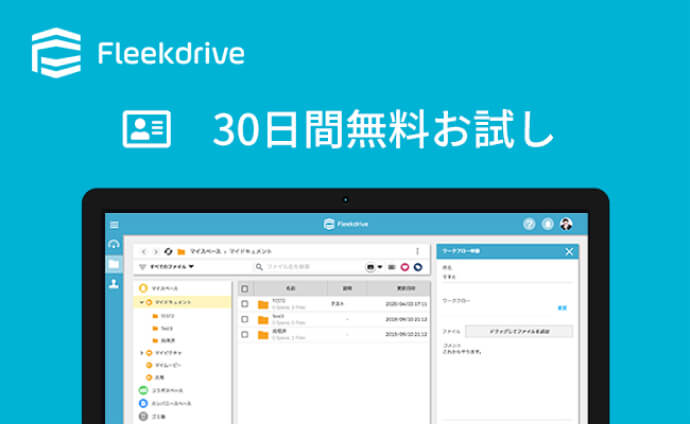iOSデバイスには、Wi-Fi接続時にスリープ状態で端末を充電すると、データをiCloud上に自動でバックアップしてくれる機能があります。しかし無料版のiCloudは容量が少なく、この機能を初期設定のままにしておくと、写真などのデータですぐにストレージが満杯に。そうならないためにも、ここで紹介するような対策が必須です。
Contents
Apple製品を買うとついてくる?iCloudストレージとは
Apple製品を使っている人にとってiCloudストレージは、デバイスを上手に活用するためには欠かせないサービスです。iCloudストレージはApple社が提供するオンラインストレージで、iPhoneなどのiOSデバイス内の写真やアプリといったデータをネット上に保存することができます。
サービスには無料版と有料版があり、ユーザー全員が使える無料版の容量は5GBとなっています。またiPhone内のデータを自動的にバックアップできるため、iPhoneを買い換える時のデータ引継ぎが簡単になります。紛失・破損した時もデータが保存されているので、大事な写真などを復元する事ができるのでとても便利な機能となっています。
資料ダウンロードiCloudストレージの容量がいっぱいになると起こること
無料版の場合、ストレージ容量が5GBしかありません。したがって使い方によってはすぐに容量不足に陥ってしまいます。そうなると、次のような困った事態が起きてきます。
- iPhoneのバックアップができない
iCloudのメリットの1つはiPhoneのバックアップ先として使えること。しかしストレージ容量が足りなくなると大切なデータのバックアップができなくなってしまいます。 - 写真やビデオなどのデータやアプリの更新情報が共有できなくなる
写真やビデオなどがiCloud上のフォトライブラリにアップロードされなくなるため、複数デバイスで写真やビデオを共有できなくなります。さらにiCloud Appの最新情報もデバイス間で同期されなくなります。 - メールが使えなくなる
ストレージに空きができるまでiCloudメールの送受信ができなくなります。 - データ削除のおそれ
ストレージ容量が足りないのを放置して180日間以上バックアップがされなかった場合、iCloud内にあるデータが削除されてしまう可能性があります。
iCloudストレージがいっぱいになった!あなたはどうする?
容量が5GBだと、写真や動画をたくさん撮ったり、音楽を保存していたりするとすぐに満杯になってしまいますよね。そこで選択肢の1つとして考えられるのがiCloudストレージの有料版を購入することです。実際、有料版を購入したユーザーはどれくらいいるのでしょうか。アンケート調査を実施してみました。
質問
iCloudストレージの容量がいっぱいになったとき、有料版を購入しましたか?
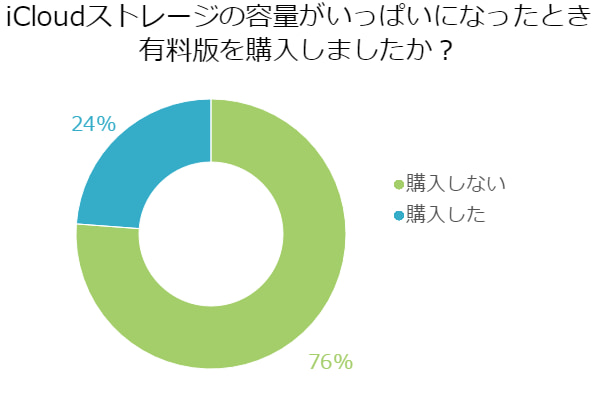
回答結果
購入した:30
購入しない:96
アンケート概要
調査地域:全国
調査対象:年齢不問・男女
調査期間:2017年03月10日~2017年03月16日
有効回答数:126サンプル
購入しない人がやや多い?iPhoneなどの使い方にも左右されるよう
アンケート調査をしたところ、有料版を購入しないと答えた人が全体の3分の2以上を占める結果になりました。ただ有料版を購入すると答えたユーザーもそれなりにいるようです。
- パソコンなし、iPhoneのみの利用なので、iCloud以外にバックアップをとれるところがなくて。(20代/女性)
- デザインの作業をするので効率的になるのであれば、多少の有料などは気にしません。(30代/男性)
ライフスタイルや仕事の都合上どうしても必要という人は、有料版を購入する傾向があるようですね。一方、多数派を占めた購入しない派のみなさんはどうしているのでしょうか。
- データの整理で、PC側に移動。外出先で使う恐れのあるものは、他のクラウドサービスも併用する。(60代/男性)
- 画像やメールを削除して対処しました。(40代/女性)
有料版を買わない人は、ストレージ容量が少なくなったときはデータの整理で対応している人が多いようです。
資料ダウンロードまずはiCloudストレージの容量を確認してみよう

有料版の購入やストレージ内の整理を考える前に、まずやっておきたいのがストレージ容量の残りを確認することです。ここでは端末別に、iCloudストレージの容量を確認する方法を紹介します。
- iPhone、iPad、iPod touchの場合
iOSデバイスの場合には、使用しているiOSのバージョンによって確認方法が異なります。まずiOS9以降は、ホーム画面から「設定」のアイコンをタップし、「iCloud」>「容量」の順に開きます。
iOS8は「設定」>「iCloud」>「容量」>「ストレージを管理」の順にタップ、iOS8より前は「設定」>「iCloud」>「ストレージとバックアップ」の順にタップしてください。 - Macの場合
「Appleメニュー」から「システム環境」を開き「iCloud」>「管理」の順にクリックしていきます。 - Windowsの場合
「Windows用iCloud」を開き、「保存容量」をクリックします。
iCloudストレージの容量が足りない場合の対処法

容量が足りない場合、以下のような方法で容量を増やせないかどうかトライしてみましょう。
- iPhoneの自動バックアップ設定をオフに
本当に必要なデータだけをバックアップできるように、バックアップ不要なアプリについては自動バックアップ設定をオフにしましょう。 - iCloud上から不要なデータを削除
写真や動画、ファイルなど、不要なデータは削除しましょう。さらに、不要なメールを削除、Gmailなどにメールを移動、といった方法で、iCloudメールも整理しましょう。 - パソコンのiTunesを活用
パソコンのiTunesでもデータのバックアップは取れます。iPhoneなどのバックアップはパソコンで取りましょう。
また、iCloudの有料版やその他のクラウドサービスを利用する事も考えてみましょう。会社用携帯でiPhoneを利用している・個人iPhoneでも仕事に関わる情報を保存している場合、デバイス間での活用をより効果的に行う事やセキュリティ面を考えると、iCloud以外のクラウドサービスを利用する事をおすすめします。
まとめ
Appleユーザーにとって、端末のデータを簡単にバックアップできるiCloudはありがたい存在です。しかし無料版は容量が少ないため、油断しているとすぐに容量不足になってしまい、気付かぬうちに大切なデータを失ってしまう可能性があります。昨今のペーパーレス社会ではデータは大切な財産です。自身や会社などのデータ管理について、改めて見直してみてください。
資料ダウンロード